Разблокировка смартфона с помощью сканера отпечатков пальцев и распознавания лиц пользователей, а также показ сообщений и уведомлений на заблокированном экране удобная штука, но иногда нам хотелось бы иметь возможность заблокировать экран телефона полностью, как мы это делали в старые добрые времена, отключив при этом все биометрические сенсоры.
Возможность заблокировать экран с отключением биометрических датчиков, показа уведомлений и даже режима Smart Lock появилась в операционной системе Android со времен выхода в свет Android 9.0 Pie, но, как оказалось, о ней знают далеко не все пользователи.
Как Активировать её? Сделать это будет совсем несложно:
1. Войдите в меню настроек системы
2. Откройте раздел «Экран»
3. Нажмите на «Дополнительно»
3. Откройте пункт «На заблок. Экране»
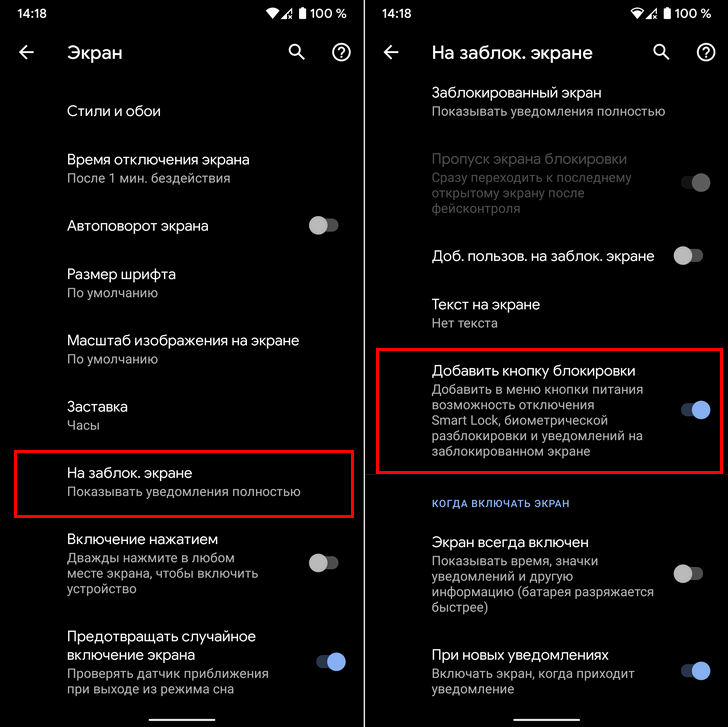
4. Включите переключатель «Добавить кнопку блокировки»
Всё. Теперь нажав на кнопку питания своего телефона и задержав на ней палец, вы увидите в открывшемся при этом меню новую кнопку «Блокировка» со значком замка на ней.
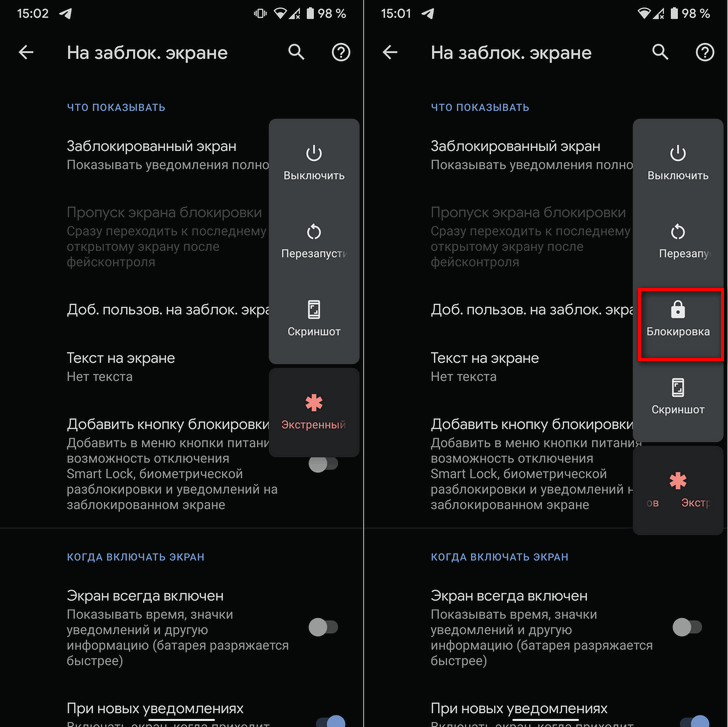
Эта кнопка позволяет (на один раз) заблокировать экран устройства новым способом, без показа на нём сообщений и уведомлений. Кроме того, вы не сможете разблокировать его с помощью сканера отпечатков пальцев или системы распознавания лиц. Для этого вам придется ввести Pin-код или пароль.
Примечание: На смартфонах Samsung получить доступ к этой опции вы можете в разделе «Экран блокировки» меню настроек системы.
Похожие материалы:
- Изучаем Android. Ambient Mode: что это такое и как им пользоваться
- Советы Android. Быстрое сканирование QR и штрих-кодов в стиле iOS 12
- Как удалить установленные с завода приложения на Android смартфоне или планшете без Root
- Выйти из полноэкранного режима просмотра видео в Youtube на Android можно с помощью жеста вниз
- Как перевести любой текст на иностранном языке с помощью камеры смартфона и Переводчика Google
